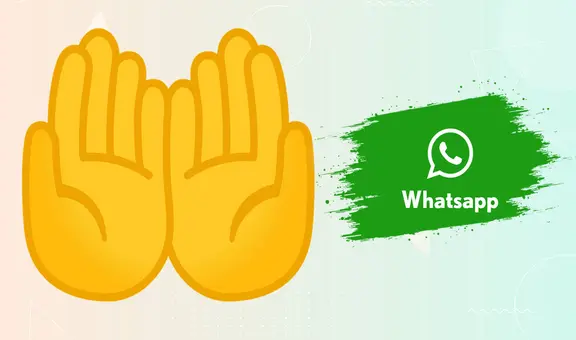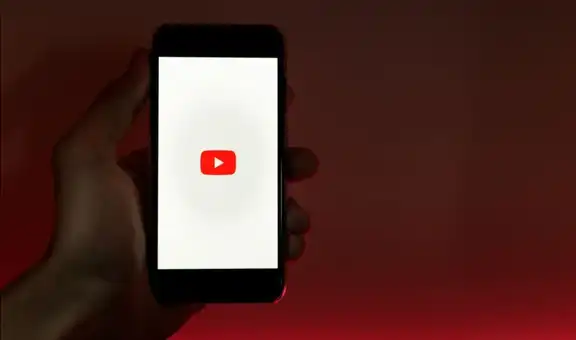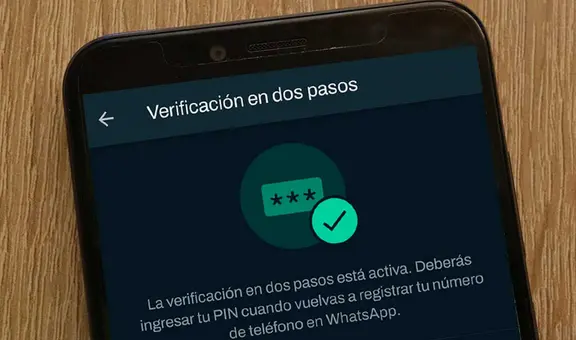¿Cómo enviar mensajes de WhatsApp a un número sin tener que agregarlo en mis contactos?
Un truco de WhatsApp que se ha hecho viral en redes sociales porque permite enviar mensajes a cualquier número sin tener que agregarlo a la agenda de tu teléfono. Aquí te decimos cómo hacerlo
- ¿Qué fue lo más buscado en Google Perú en el 2025? Los temas de mayor interés entre los peruanos
- ¿Qué es WhatsApp Plus y por qué debes evitar instalarlo en tu smartphone?

Muchos usuarios de WhatsApp se sorprendieron al enterarse de un truco que se volvió viral en las redes sociales, y que permite enviar mensajes a un número nuevo sin tener que agregarlo a la agenda de tu teléfono. Lo mejor de todo es que este método funciona en cualquier tipo de smartphone, ya sea Android o iPhone, y no requiere la instalación de ninguna aplicación extraña. Si deseas aprender cómo hacerlo, te lo explicamos a continuación.
Gracias a este increíble método de WhatsApp, ya no tendrás que perder tiempo agregando números a tu lista de contactos por uno o dos mensajes puntuales. Además, los usuarios a los que envíes mensajes de esta manera no tendrán acceso a tu foto de perfil ni a tu última conexión.
TE RECOMENDAMOS
TEMU VS. ALIEXPRESS: ¡AQUÍ ESTÁN LOS MEJORES PRECIOS! | TECHMOOD
Aunque existen varias aplicaciones y programas que sirven específicamente para el envío de mensajes o contenido a personas que no están en tus contactos de WhatsApp, lo mejor es no arriesgarse y utilizar el truco del servicio de mensajería, ya que no requiere la instalación de ningún software adicional.
¿Cómo enviar mensajes de WhatsApp a un número sin agregarlo?
El truco para enviar mensajes de WhatsApp a un número sin tener añadirlo en nuestra lista de contactos es sencillo, solo debemos seguir estos pasos:
- Entra a Play Store o App Store y descarga la última versión de WhatsApp.
- Una vez que hayas actualizado la aplicación, deberás ingresar a Google Chrome o cualquier otro navegador que hayas instalado en tu smartphone.
- En la barra de direcciones tendrás que escribir wa.me/, seguido del prefijo del país y el número telefónico
- Si la persona es de Perú, el prefijo es +51.
- Por último, la dirección debe quedar como en el ejemplo a continuación: wa.me/+51999 999 999.
¿Cómo enviar audios de WhatsApp con la voz de "Dragon Ball Z"?
Para generar y enviar audios con la voz del narrador del famoso anime japonés, los pasos son sencillos y solo debes seguir estas instrucciones:
- Abre el navegador que tengas instalado en tu móvil o PC e ingresa a FakeYou
- Una vez que accedas a FakeYou, la plataforma te mostrará dos opciones: Categoría/Idioma y Voz.
- En la primera tendrás que seleccionar 'Español/Spanish' para reducir la cantidad de voces disponibles. Ahora solo verás las que están en tu idioma.
- Al pulsar en la opción 'Voz' aparecerán todos los personajes que puedes utilizar. Tienes que buscar la voz artificial del narrador de "Dragon Ball Z".
- Luego de encontrarlo, tendrás que redactar el mensaje que deseas enviar como audio de WhatsApp. Ten en cuenta que la voz se escuchará algo robotizada.
- Cuando tengas listo tu mensaje, deberás pulsar el botón ‘Hablar’ para que FakeYou empiece a crear el audio.
- Luego de unos segundos, ya puedes descargar el audio en tu dispositivo móvil y enviarlos a tus amigos a través de WhatsApp.
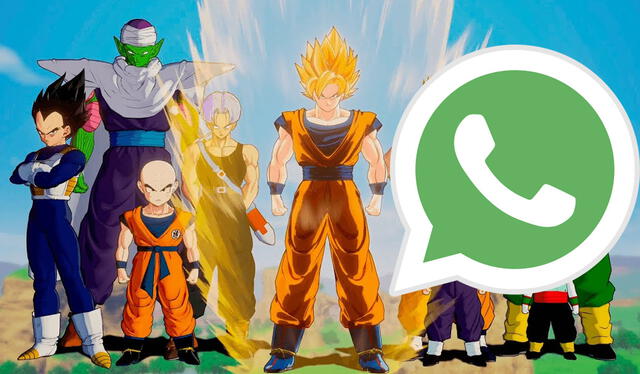
¿Cómo activar la verificación en 2 pasos en WhatsApp?
Para el método de la verificación en dos pasos de WhatsApp, no es necesario instalar ninguna aplicación de terceros, sino que es una funcionalidad nativa del servicio de mensajería que está presente en iOS y Android. Sigue estas instrucciones:
- Abre WhatsApp en tu teléfono
- Entra en Ajustes
- Dirígete a Cuenta > Verificación en dos pasos > Activar
- Elige un PIN de seis dígitos y confírmalo
- Brinda una dirección de correo electrónico o pulsa Omitir para saltar este paso
- Haz clic en el botón Siguiente para continuar
- Confirma la dirección de correo electrónico y presiona el botón Guardar u Okey
- Tras este proceso, la verificación en dos pasos ya estará activada y tendrás que ingresar el código de seis dígitos para acceder a tu cuenta.
WhatsApp: ¿cómo ocultarle tu foto de perfil a un contacto ‘no deseado’ sin apps extrañas?
Este método de WhatsApp para ocultar la foto de perfil a un contacto en específico, al ser nativo de la plataforma, no necesita de aplicaciones de terceros, solo debes seguir estas instrucciones:
- Abre WhatsApp en tu teléfono
- Presiona sobre los tres puntos verticales ubicados en la esquina superior derecha y da clic en ‘Ajustes’
- Pulsa en ‘Cuenta’ > ‘Privacidad’ y dirígete hasta ‘Foto de perfil’
- En ‘Foto de perfil’, elige la opción ‘Mis contactos excepto…’
- Elige el contacto ‘no deseado’ que no quieres que vea tu foto de perfil.
- Da clic en el check encerrado en un círculo verde y listo.